
WeChat や QQ を通じて他のユーザーとチャットすると、ダイアログ バブルが表示されます。では、このダイアログ バブルはどのように実装されるのでしょうか。この記事ではよく見かけるダイアログバブルをCSSを使って作成する方法を紹介します。具体的な内容を見ていきましょう。
まず、作成する必要があるダイアログ ボックスの効果を見てみましょう
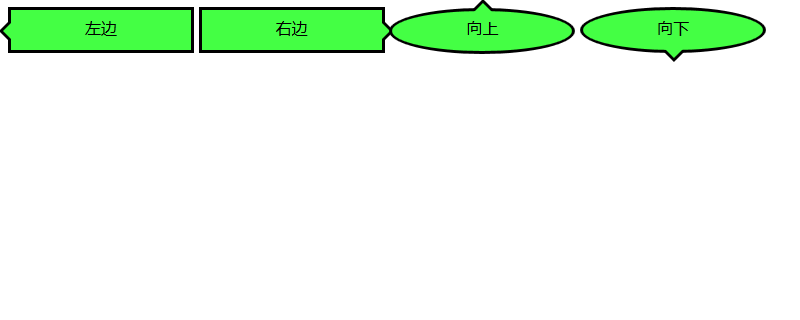
次に、これらのタイプのダイアログを見てみましょうバブルの実装方法
見てみましょう左向き矢印のダイアログバブルの実装方法
まずフレームを作成する必要があります
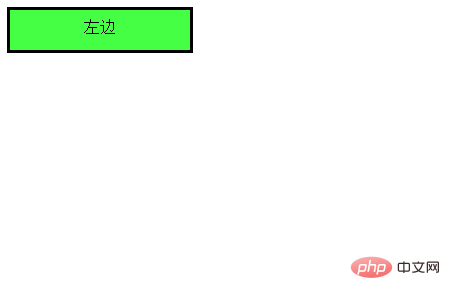
コードは次のとおりです
HTML コード
<div class="balloon-left"> 左边 </div>
CSS コード
.balloon-left {
position: relative;
display: inline-block;
padding: 0 15px;
width: auto;
min-width: 150px;
height: 40px;
line-height: 34px;
text-align: center;
background: #44FF44;
border: 3px solid #000000;
z-index: 0;
}次に、:before を使用して次のようにします。矢印の部分と:の後に矢印を作成します。 側面の
#CSS コード
.balloon-left:before {
border-style: solid;
border-width: 10px 10px 10px 0;
border-color: transparent #44FF44 transparent transparent;
content: "";
position: absolute;
top: 50%; left: -8px;
margin-top: -9px;
display: block;
width: 0px;
height: 0px;
z-index: 0;
}
.balloon-left:after {
border-style: solid;
border-width: 11px 11px 11px 0;
border-color: transparent #000000 transparent transparent;
content: "";
position: absolute;
top: 50%; left: -12px;
margin-top: -10px;
display: block;
width: 0px;
height: 0px;
z-index: -1;
}は次のように実行されます。 ##これで最初のダイアログ バブルが完成です。
上記の方法を使用して、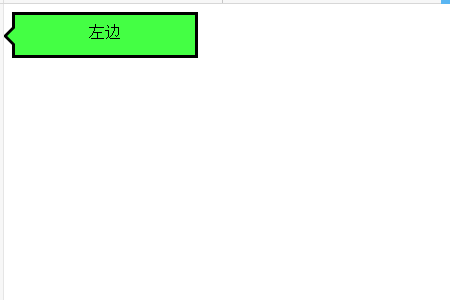 右向きの矢印を持つダイアログ バブルを作成しましょう
右向きの矢印を持つダイアログ バブルを作成しましょう
##コードは次のとおりです
HTML コード
<div class="balloon-right"> 右边 </div>
.balloon-right {
position: relative;
display: inline-block;
padding: 0 15px;
width: auto;
min-width: 150px;
height: 40px;
line-height: 34px;
text-align: center;
background: #44FF44;
border: 3px solid #000000;
z-index: 0;
}
.balloon-right:before {
border-style: solid;
border-width: 10px 0 10px 10px;
border-color: transparent transparent transparent #44FF44;
content: "";
position: absolute;
top: 50%; right: -8px;
margin-top: -9px;
display: block;
width: 0px;
height: 0px;
z-index: 0;
}
.balloon-right:after {
border-style: solid;
border-width: 11px 0 11px 11px;
border-color: transparent transparent transparent #000000;
content: "";
position: absolute;
top: 50%; right: -12px;
margin-top: -10px;
display: block;
width: 0px;
height: 0px;
z-index: -1;
}バブルを滑らかにするために、border-radius 属性を使用する必要があります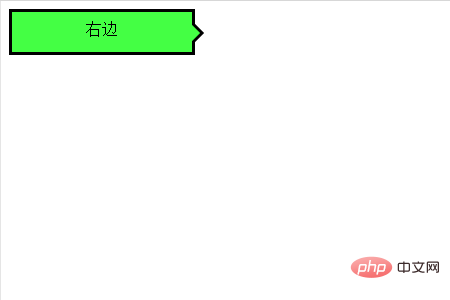
<div class="balloon-top">向上</div> <div class="balloon-bottom">向下</div>
.balloon-top {
position: relative;
display: inline-block;
padding: 0 15px;
width: auto;
min-width: 150px;
height: 40px;
line-height: 32px;
text-align: center;
background: #44FF44;
border: 3px solid #000000;
z-index: 0;
border-radius: 60%;
}
.balloon-top:before {
border-style: solid;
border-width: 0 10px 10px 10px;
border-color: transparent transparent #44FF44 transparent;
content: "";
position: absolute;
top: -8px; left: 50%;
margin-left: -9px;
display: block;
width: 0px;
height: 0px;
z-index: 0;
}
.balloon-top:after {
border-style: solid;
border-width: 0 11px 11px 11px;
border-color: transparent transparent #000000 transparent;
content: "";
position: absolute;
top: -12px; left: 50%;
margin-left: -10px;
display: block;
width: 0px;
height: 0px;
z-index: -1;
}
.balloon-bottom {
position: relative;
display: inline-block;
padding: 0 15px;
width: auto;
min-width: 150px;
height: 40px;
line-height: 34px;
text-align: center;
background-color: #44FF44;
border: 3px solid #000000;
z-index: 0;
border-radius: 60%;
}
.balloon-bottom:before {
content: "";
position: absolute;
bottom: -8px; left: 50%;
margin-left: -9px;
width: 0px;
height: 0px;
border-style: solid;
border-width: 10px 10px 0 10px;
border-color: #44FF44 transparent transparent transparent;
z-index: 0;
}
.balloon-bottom:after {
border-style: solid;
border-width: 11px 11px 0 11px;
border-color: #000000 transparent transparent transparent;
content: "";
position: absolute;
bottom: -12px; left: 50%;
margin-left: -10px;
width: 0px;
height: 0px;
z-index: -1;
}#概要
CSS 部分は少し複雑ですが、理解できます。上記の例では、色や形をカスタマイズしてさまざまな種類のダイアログ バブルを作成しています。
この記事はここで終了です。さらに興味深いコンテンツについては、php 中国語 Web サイトの 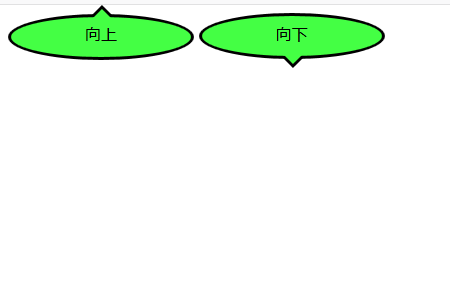 CSS ビデオ チュートリアル
CSS ビデオ チュートリアル
以上がCSSを使用してダイアログバブルを作成する方法の詳細内容です。詳細については、PHP 中国語 Web サイトの他の関連記事を参照してください。



